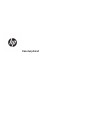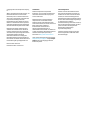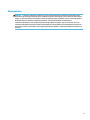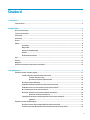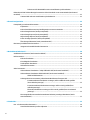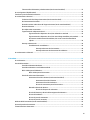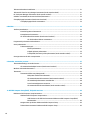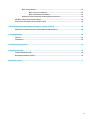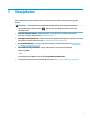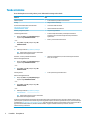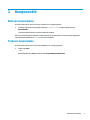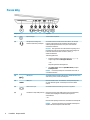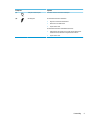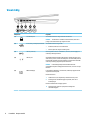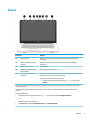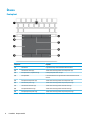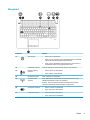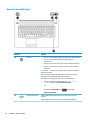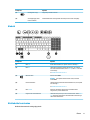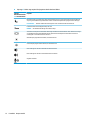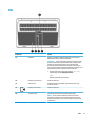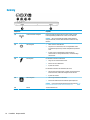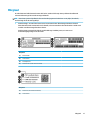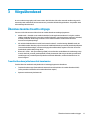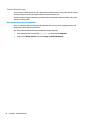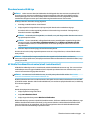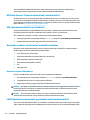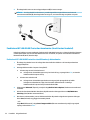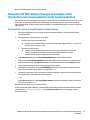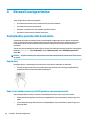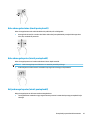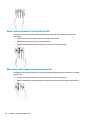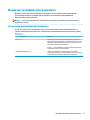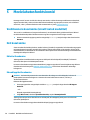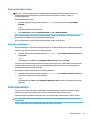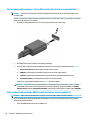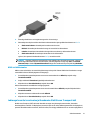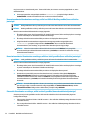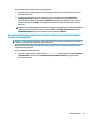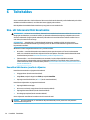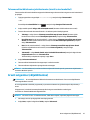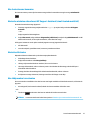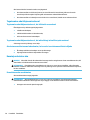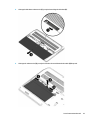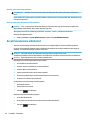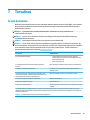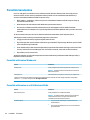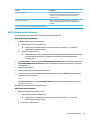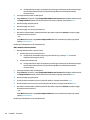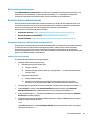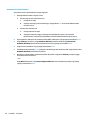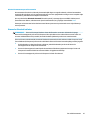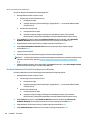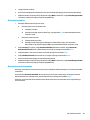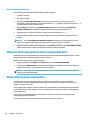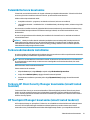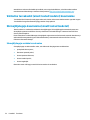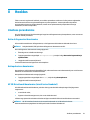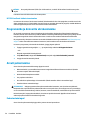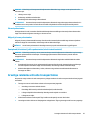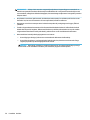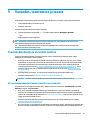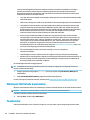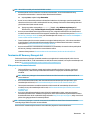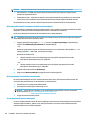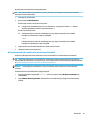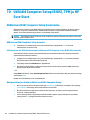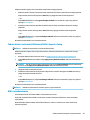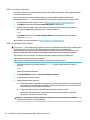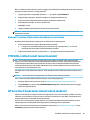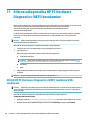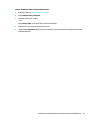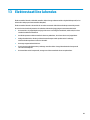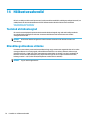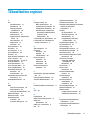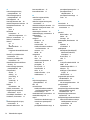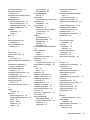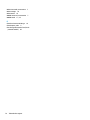Kasutusjuhend

© Copyright 2017 HP Development Company,
L.P.
AMD on ettevõtte Advanced Micro Devices, Inc.
kaubamärk. Bluetooth on selle omaniku
kaubamärk ja HP Inc. kasutab seda litsentsi
alusel. Intel ja Thunderbolt on ettevõtte Intel
Corporation kaubamärgid Ameerika
Ühendriikides ja teistes riikides. Microsoft ja
Windows on ettevõtte Microsoft Corporation
registreeritud kaubamärgid või kaubamärgid
Ameerika Ühendriikides ja/või teistes riikides.
Käesolevas dokumendis sisalduvat teavet
võidakse ette teatamata muuta. Ainsad HP
toodete ja teenuste garantiid on sätestatud
vastavate toodete ja teenustega kaasnevates
garantii lühiavaldustes. Käesolevas
dokumendis avaldatut ei või mingil juhul
tõlgendada täiendava garantii pakkumisena.
HP ei vastuta siin leiduda võivate tehniliste või
toimetuslike vigade ega väljajätmiste eest.
Esimene trükk: märts 2017
Dokumendi number: 917651-E41
Tootemärkus
Selles kasutusjuhendis on kirjeldatud
funktsioone, mis on enamiku mudelite puhul
samad. Mõni funktsioonidest ei pruugi teie
arvutis saadaval olla.
Kõik funktsioonid ei ole kõigis Windowsi
väljaannetes või versioonides saadaval.
Süsteemid võivad vajada täiendatud ja/või
eraldi ostetud riistvara, draivereid, tarkvara või
BIOS-i värskendust, et Windowsi
funktsioonidest maksimumi võtta.
Operatsioonisüsteemi Windows 10
värskendatakse automaatselt. See funktsioon
on alati sisse lülitatud. Värskendamisel võivad
rakenduda teenusepakkuja hinnakiri ja
lisanõuded. Vt http://www.microsoft.com.
Toote uusima kasutusjuhendi leiate aadressilt
http://www.hp.com/support. Valige Find your
product (Leia toode) ning järgige ekraanil
kuvatavaid juhiseid.
Tarkvaratingimused
Sellesse arvutisse eelinstallitud mis tahes
tarkvaratoodet installides, kopeerides, alla
laadides või mis tahes muul viisil kasutades
nõustute, et olete kohustatud järgima HP
lõppkasutaja litsentsilepingu (EULA) tingimusi.
Kui te ei nõustu litsentsilepingu tingimustega,
on ainuke teie jaoks saadaolev
heastamisvahend kogu selle toote (riistvara ja
tarkvara) kasutamata tagastamine 14 päeva
jooksul raha täies mahus tagasimakse
taotlemiseks kooskõlas müüja
tagasimaksetingimustega.
Lisateabe saamiseks või kogu arvuti hinna
ulatuses tagasimakse taotlemiseks võtke
ühendust müüjaga.

Ohutusmärkus
HOIATUS! Kuumusest tulenevate vigastuste või arvuti ülekuumenemise vältimiseks ärge hoidke arvutit
kasutamise ajal süles ega tõkestage arvuti ventilatsiooniavasid. Kasutage arvutit ainult kõval tasasel alusel.
Jälgige, et mõni muu kõva (nt kõrvalasuv printer) või pehme pinnaga (nt padjad, vaip või riietusese) objekt ei
blokeeriks õhuvoolu liikumist ventilatsiooniavadest. Samuti ärge hoidke arvuti kasutamisel
vahelduvvooluadapterit vastu nahka või pehme pinnaga objekti (nt padjad, vaip või riietusese). Arvuti ja
vahelduvvooluadapter vastavad infotehnoloogiaseadmete rahvusvahelises ohutusstandardis International
Standard for Safety of Information Technology Equipment (IEC 60950-1) sätestatud välispinna temperatuuri
nõuetele.
iii

iv Ohutusmärkus

Sisukord
1 Sissejuhatus ................................................................................................................................................. 1
Teabe otsimine ....................................................................................................................................................... 2
2 Komponendid ................................................................................................................................................ 3
Riistvara tuvastamine ............................................................................................................................................ 3
Tarkvara tuvastamine ............................................................................................................................................ 3
Parem külg ............................................................................................................................................................. 4
Vasak külg .............................................................................................................................................................. 6
Ekraan .................................................................................................................................................................... 7
Ülaosa .................................................................................................................................................................... 8
Puuteplaat ........................................................................................................................................... 8
Märgutuled .......................................................................................................................................... 9
Nupud ja sõrmejäljelugeja ................................................................................................................ 10
Klahvid ............................................................................................................................................... 11
Kiirklahvide kasutamine .................................................................................................................... 11
Põhi ...................................................................................................................................................................... 13
Esikülg .................................................................................................................................................................. 14
Märgised .............................................................................................................................................................. 15
SIM-kaardi sisestamine (ainult teatud mudelitel) .............................................................................................. 16
3 Võrguühendused ......................................................................................................................................... 17
Ühenduse loomine traadita võrguga ................................................................................................................... 17
Traadita ühenduse juhtelementide kasutamine .............................................................................. 17
Traadita ühenduse nupp ................................................................................................. 18
Operatsioonisüsteemi juhtelemendid ............................................................................ 18
Ühenduse loomine WLAN-iga ........................................................................................................... 19
HP Mobile Broadbandi kasutamine (ainult teatud toodetel) ............................................................ 19
HP Mobile Connect Pro kasutamine (ainult teatud toodetel) ........................................................... 20
GPS-i kasutamine (ainult teatud toodetel) ....................................................................................... 20
Bluetooth-seadmete (ainult teatud toodetel) kasutamine .............................................................. 20
Bluetooth-seadmete ühendamine ................................................................................. 20
Lähiväljaside kasutamine teabe jagamiseks (ainult teatud mudelitel) ........................................... 20
Jagamine ......................................................................................................................... 21
Ühenduse loomine kaabelvõrguga ...................................................................................................................... 21
Ühenduse loomine kohtvõrguga (LAN) (ainult teatud toodetel) ...................................................... 21
Funktsiooni HP LAN-WLAN Protection kasutamine (ainult teatud toodetel) ................................... 22
v

Funktsiooni HP LAN-WLAN Protection sisselülitamine ja kohandamine ....................... 22
Rakenduse HP MAC Address Manager kasutamine võrku ühendatud arvuti tuvastamiseks (ainult teatud
mudelitel) ............................................................................................................................................................. 23
Süsteemi MAC-aadressi sisselülitamine ja kohandamine ................................................................ 23
4 Ekraanil navigeerimine ................................................................................................................................ 24
Puuteplaadi ja puutežestide kasutamine ........................................................................................................... 24
Koputamine ....................................................................................................................................... 24
Kahe sõrme kokkusurumine ja laialiliigutamine suuruse muutmiseks ........................................... 24
Kahe sõrmega kerimine (ainult puuteplaadil) .................................................................................. 25
Kahe sõrmega koputus (ainult puuteplaadil) ................................................................................... 25
Nelja sõrmega koputus (ainult puuteplaadil) ................................................................................... 25
Kolme sõrmega nipsamine (ainult puuteplaadil) ............................................................................. 26
Ühe sõrmega libistamine (ainult puuteekraanidel) .......................................................................... 26
Klaviatuuri ja valikulise hiire kasutamine ........................................................................................................... 27
Integreeritud numbriklahvistiku kasutamine ................................................................................... 27
5 Meelelahutusfunktsioonid ........................................................................................................................... 28
Veebikaamera kasutamine (ainult teatud mudelitel) ......................................................................................... 28
Heli kasutamine ................................................................................................................................................... 28
Kõlarite ühendamine ......................................................................................................................... 28
Kõrvaklappide ühendamine .............................................................................................................. 28
Peakomplekti ühendamine ............................................................................................................... 29
Helisätete kasutamine ...................................................................................................................... 29
Video kasutamine ................................................................................................................................................ 29
Videoseadmete ühendamine C-tüüpi USB-kaabli abil (ainult teatud mudelitel) ............................. 30
Videoseadmete ühendamine HDMI-kaabli abil (ainult teatud mudelitel) ........................................ 30
HDMI-heli häälestamine ................................................................................................. 31
Juhtmega kuvarite tuvastamine ja ühendamine MultiStream Transporti abil ................................ 31
Kuvamisseadmete ühendamine arvutitega, millel on AMD või Nvidia graaka
(koos valikulise jaoturiga) ............................................................................................... 32
Kuvarimisseadmete ühendamine arvutitega, millel on Inteli graaka (koos
valikulise jaoturiga) ........................................................................................................ 32
Ekraanide ühendamine arvutitega, millel on Inteli graaka (koos sisseehitatud
jaoturiga) ......................................................................................................................... 32
Miracastiga ühilduvate traadita kuvaseadmete leidmine ja nendega ühendamine (ainult
teatud mudelitel) ............................................................................................................................... 33
6 Toitehaldus ................................................................................................................................................. 34
Une- või talveunerežiimi kasutamine ................................................................................................................. 34
Unerežiimi käivitamine ja sellest väljumine ..................................................................................... 34
vi
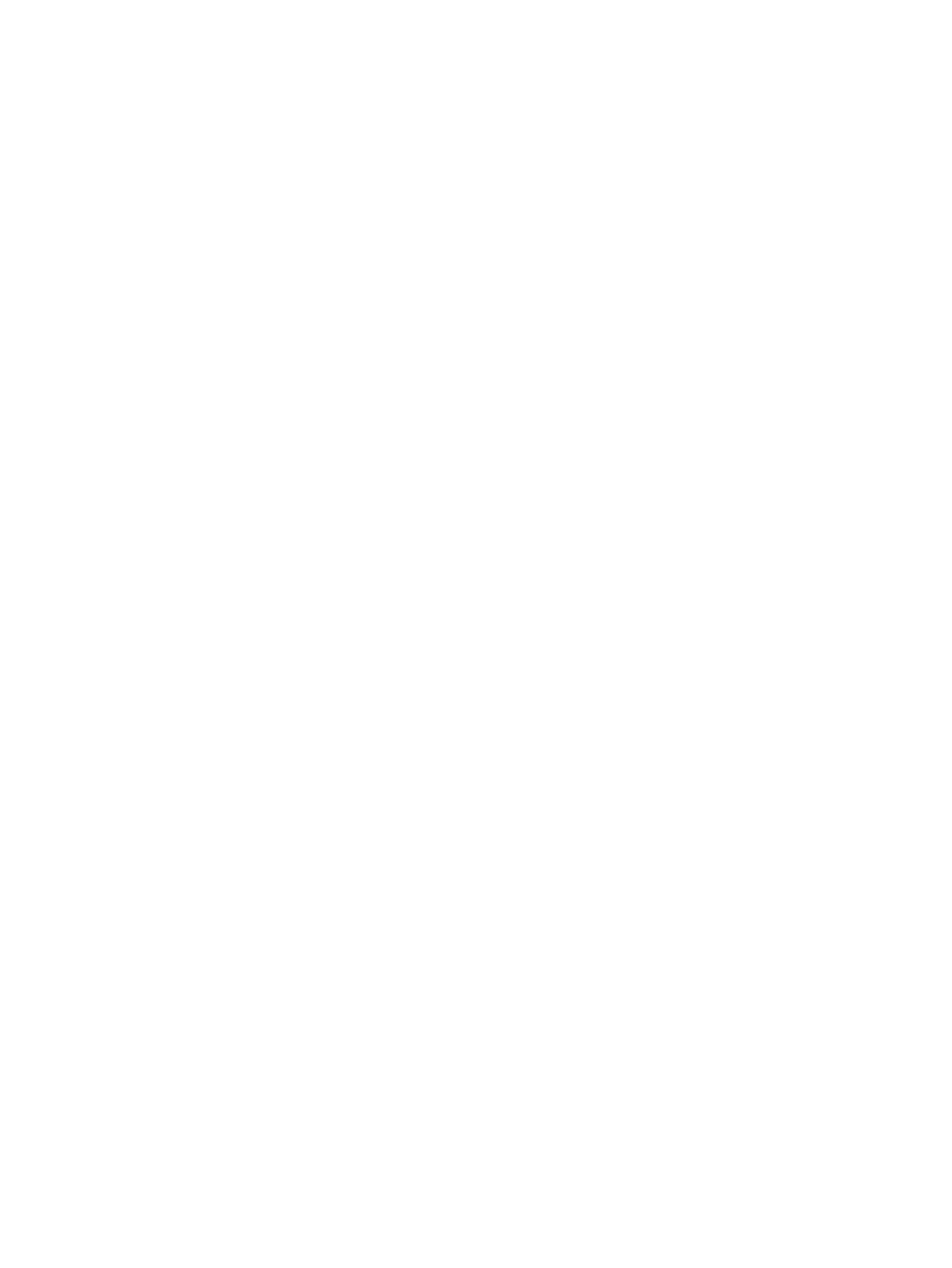
Talveunerežiimi käivitamine ja katkestamine (ainult teatud mudelitel) ......................................... 35
Arvuti sulgemine (väljalülitamine) ...................................................................................................................... 35
Toiteikooni ja toitesuvandite kasutamine ........................................................................................................... 36
Arvuti kasutamine akutoitel ................................................................................................................................ 36
Funktsiooni HP Fast Charge kasutamine (ainult teatud toodetel) ................................................... 36
Aku laetustaseme kuvamine ............................................................................................................. 37
Akuteabe otsimine rakendusest HP Support Assistant (ainult teatud mudelitel) ........................... 37
Akutoite säästmine ........................................................................................................................... 37
Aku tühjenemise tuvastamine .......................................................................................................... 37
Tegutsemine aku tühjenemise korral ............................................................................................... 38
Tegutsemine aku tühjenemise korral, kui välistoide on saadaval ................................. 38
Tegutsemine aku tühjenemise korral, kui mitte ühtegi toiteallikat pole saadaval ....... 38
Aku laetuse madala taseme lahendamine, kui arvuti ei saa talveunerežiimist
väljuda ............................................................................................................................. 38
Kasutaja vahetatav aku ..................................................................................................................... 38
Eemaldatava aku eemaldamine ..................................................................................... 38
Kasutaja vahetatava aku hoiustamine ........................................................ 40
Kasutaja vahetatava aku kasutusest kõrvaldamine .................................... 40
Arvuti kasutamine välistoitel .............................................................................................................................. 40
7 Turvalisus ................................................................................................................................................... 41
Arvuti kaitsmine ................................................................................................................................................... 41
Paroolide kasutamine .......................................................................................................................................... 42
Paroolide määramine Windowsis ..................................................................................................... 42
Paroolide määramine arvuti häälestusutiliidis ................................................................................ 42
BIOS-i halduriparooli haldamine ....................................................................................................... 43
BIOS-i halduriparooli sisestamine .................................................................................. 45
Drivelocki turbesuvandi kasutamine ................................................................................................ 45
Automaatse Drivelocki valimine (ainult teatud mudelitel) ............................................ 45
Automaatse Drivelocki lubamine ................................................................. 45
Automaatse Drivelocki keelamine ............................................................... 46
DriveLocki automaatse parooli sisestamine ................................................ 47
Manuaalse Drivelocki valimine ....................................................................................... 47
DriveLocki ülemparooli määramine ............................................................. 48
Drivelocki lubamine ja Drivelocki kasutajaparooli määramine ...................................... 48
DriveLocki keelamine ...................................................................................................... 49
DriveLocki parooli sisestamine ....................................................................................... 49
DriveLocki parooli muutmine ......................................................................................... 50
Windows Hello kasutamine (ainult teatud mudelitel) ........................................................................................ 50
Viirusetõrjetarkvara kasutamine ........................................................................................................................ 50
Tulemüüritarkvara kasutamine ........................................................................................................................... 51
vii

Tarkvaravärskenduste installimine ..................................................................................................................... 51
Tarkvara HP Client Security Manager kasutamine (ainult teatud toodetel) ....................................................... 51
HP Touchpoint Manageri kasutamine (ainult teatud toodetel) .......................................................................... 51
Valikulise turvakaabli (ainult teatud toodetel) kasutamine ............................................................................... 52
Sõrmejäljelugeja kasutamine (ainult teatud toodetel) ....................................................................................... 52
Sõrmejäljelugeja asukoha tuvastamine ........................................................................................... 52
8 Hooldus ...................................................................................................................................................... 53
Jõudluse parandamine ........................................................................................................................................ 53
Ketta defragmentori kasutamine ..................................................................................................... 53
Kettapuhastuse kasutamine ............................................................................................................. 53
HP 3D DriveGuardi kasutamine (ainult teatud toodetel) .................................................................. 53
HP 3D DriveGuard olekute tuvastamine ......................................................................... 54
Programmide ja draiverite värskendamine ......................................................................................................... 54
Arvuti puhastamine ............................................................................................................................................. 54
Puhastustoimingud ........................................................................................................................... 54
Ekraani puhastamine ...................................................................................................... 55
Külgede ja kaane puhastamine ...................................................................................... 55
Puuteplaadi, klaviatuuri ja hiire puhastamine (ainult teatud toodetel) ........................ 55
Arvutiga reisimine või selle transportimine ........................................................................................................ 55
9 Varundus, taastamine ja taaste .................................................................................................................... 57
Taasteandmekandja ja varundite loomine .......................................................................................................... 57
HP taasteandmekandjate loomine (ainult teatud toodetel) ............................................................ 57
Windowsi tööriistade kasutamine ....................................................................................................................... 58
Taastamine .......................................................................................................................................................... 58
Taastamine HP Recovery Manageri abil ............................................................................................ 59
Mida peate teadma enne alustamist .............................................................................. 59
HP taastesektsioonide kasutamine (ainult teatud toodetel) ......................................... 60
HP taastekandja kasutamine taastamiseks ................................................................... 60
Arvuti buutimisjärjestuse muutmine ............................................................................. 60
HP taastesektsioonide eemaldamine (ainult teatud toodetel) ...................................... 61
10 Utiliidid Computer Setup (BIOS), TPM ja HP Sure Start ................................................................................... 62
Häälestusutiliidi Computer Setup kasutamine ................................................................................................... 62
Häälestusutiliidi Computer Setup avamine ...................................................................................... 62
USB-klaviatuur või USB-hiire kasutamine häälestusutiliidi Computer Setup (BIOS)
käivitamiseks .................................................................................................................. 62
Navigeerimine ja valimine häälestusutiliidis Computer Setup ......................................................... 62
Tehasesätete taastamine häälestusutiliidis Computer Setup ......................................................... 63
viii

BIOS-i värskendamine ....................................................................................................................... 63
BIOS-i versiooni tuvastamine ......................................................................................... 64
BIOS-i värskenduse allalaadimine .................................................................................. 64
Klahviga f9 avatava viiba kaudu buutimisjärjestuse muutmine ...................................................... 65
TPM BIOS-i sätted (ainult teatud toodetel) ......................................................................................................... 65
HP Sure Starti kasutamine (ainult teatud toodetel) ........................................................................................... 65
11 Riistvaradiagnostika HP PC Hardware Diagnostics (UEFI) kasutamine ............................................................ 66
Utiliidi HP PC Hardware Diagnostics (UEFI) laadimine USB-seadmesse ............................................................. 66
12 Tehnilised andmed ..................................................................................................................................... 68
Toitevool .............................................................................................................................................................. 68
Töökeskkond ........................................................................................................................................................ 68
13 Elektrostaatiline lahendus ......................................................................................................................... 69
14 Hõlbustusvahendid .................................................................................................................................... 70
Toetatud abitehnoloogiad ................................................................................................................................... 70
Klienditoega ühenduse võtmine ......................................................................................................................... 70
Tähestikuline register ..................................................................................................................................... 71
ix

x

1 Sissejuhatus
Pärast arvuti häälestamist ja registreerimist soovitame leida oma nutikast investeeringust järgnevaid
juhiseid:
●
NÄPUNÄIDE. Avatud rakendusest või Windowsi töölaualt kiiresti arvuti avakuvale naasmiseks
vajutage klaviatuuril Windowsi klahvi . Kui vajutate uuesti Windowsi klahvi, naaseb arvuti
eelmisele kuvale.
●
Interneti-ühenduse loomine – häälestage kaabel- või traadita võrk, et saaksite luua Interneti-
ühenduse. Lisateavet leiate jaotisest Võrguühendused lk 17.
●
Uuendage viirusetõrjetarkvara – kaitske arvutit viiruste põhjustatava kahju eest. Tarkvara on arvutisse
eelinstallitud. Lisateavet leiate jaotisest Viirusetõrjetarkvara kasutamine lk 50.
●
Arvuti tundmaõppimine – tutvuge arvuti funktsioonidega. Lisateavet leiate jaotistest Komponendid
lk 3 ja Ekraanil navigeerimine lk 24.
●
Installitud tarkvaraga tutvumine – uurige, milline tarkvara on arvutisse eelinstallitud.
Valige nupp Start.
– või –
Paremklõpsake nupul Start ja seejärel valige Programmid ja funktsioonid.
●
Varundage kõvaketas, luues taastekettad või taastedraivi. Vt Varundus, taastamine ja taaste lk 57.
1

Teabe otsimine
Toote üksikasjade ressursside, juhiste ja muu leidmiseks kasutage seda tabelit.
Ressurss Sisu
Häälestusjuhised
●
Arvuti häälestuse ja funktsioonide ülevaade
HP tugi
HP toe kontaktandmed leiate veebiaadressilt
http://www.hp.com/support.
●
Võrguvestlus HP tehnikuga
●
Toeteenuste telefoninumbrid
●
HP teeninduskeskuste asukohad
Ohutuse ja mugavuse juhend
Juhendile ligipääsemiseks
▲ Valige nupp Start, valige HP spikker ja tugi ja
seejärel valige HP dokumentatsioon.
– või –
▲ Valige Start, valige HP ja seejärel valige HP
dokumentatsioon.
– või –
▲ Külastage veebisaiti http://www.hp.com/ergo.
NB! Kasutusjuhendi uusima versiooni vaatamiseks
peate olema Internetiga ühendatud.
●
Tööjaama õige häälestus
●
Arvutikasutajate kehahoiakut ja tööharjumusi käsitlevad
juhtnöörid, mis suurendavad mugavustunnet ja vähendavad
vigastusohtu
●
Elektri- ja mehaanilise ohutuse teave
Normatiiv-, ohutus- ja keskkonnamärkused
Dokumendile ligipääsemiseks.
▲ Valige nupp Start, valige HP spikker ja tugi ja
seejärel valige HP dokumentatsioon.
– või –
▲ Valige Start, valige HP ja seejärel valige HP
dokumentatsioon.
●
Olulised normatiivmärkused, sh teave akude õige utiliseerimise
kohta, kui on vajalik.
Piiratud garantii*
Dokumendile ligipääsemiseks.
▲ Valige nupp Start, valige HP spikker ja tugi ja
seejärel valige HP dokumentatsioon.
– või –
▲ Valige Start, valige HP ja seejärel valige HP
dokumentatsioon.
– või –
▲ Külastage veebisaiti http://www.hp.com/go/
orderdocuments.
NB! Kasutusjuhendi uusima versiooni vaatamiseks
peate olema Internetiga ühendatud.
●
Arvuti spetsiaalne garantiialane teave
HP piiratud garantii leiate toote saadaolevate kasutusjuhendite hulgast ja/või pakendis kaasas olevalt CD-lt või DVD-lt. Mõne riigi või
piirkonna puhul on pakendis kaasas trükitud HP garantii. Riigi/piirkonna puhul, kus trükitud garantiid kaasas pole, võite hankida koopia
veebiaadressilt http://www.hp.com/go/orderdocuments. Aasia Vaikse Ookeani piirkonnas ostetud toodete puhul saate kirjutada HP-le
järgmisel aadressil: POD, PO Box 161, Kitchener Road Post Oice, Singapore 912006. Kaasake kirja toote nimi, teie nimi,
telefoninumber ja postiaadress.
2 Peatükk 1 Sissejuhatus

2 Komponendid
Riistvara tuvastamine
Et saada teada, milline riistvara arvutisse installitud on, toimige järgmiselt:
▲
Sisestage tegumiriba otsinguväljale märksõna seadmehaldur ja seejärel valige rakendus
Seadmehaldur.
Loendis kuvatakse kõik teie arvutisse installitud seadmed.
Süsteemi riistvarakomponentide kohta teabe saamiseks ja süsteemi-BIOS-i versiooninumbri nägemiseks
vajutage klahvikombinatsiooni fn+esc (ainult teatud mudelitel).
Tarkvara tuvastamine
Et saada teada, milline tarkvara arvutisse paigaldatud on, toimige järgmiselt:
▲
Valige nupp Start.
– või –
Paremklõpsake nupul Start ja seejärel valige Programmid ja funktsioonid.
Riistvara tuvastamine 3

Parem külg
Komponent Kirjeldus
(1) Kiipkaardilugeja Toetab valikulisi kiipkaarte.
(2) Heliväljundi (kõrvaklappide)/
helisisendi (mikrofoni) pistikupesa
Võimaldab ühendada valikulised aktiivstereokõlarid, kõrvaklapid,
kuularid, peakomplekti või teleri helikaabli. Ühendada saab ka
valikulise peakomplekti mikrofoni. See pesa ei toeta valikulisi
eraldiseisvaid mikrofone.
HOIATUS! Enda vigastamise ohu vähendamiseks reguleerige enne
kõrvaklappide, kuularite või peakomplekti kasutamist helitugevust.
Lisateavet ohutuse kohta leiate normatiiv-, ohutus- ja
keskkonnamärkustest.
Juhendile ligipääsemine:
1. Sisestage tegumiriba otsinguväljale märksõna support ja
seejärel valige rakendus HP Support Assistant.
– või –
Klõpsake tegumiribal küsimärgiikoonil.
2. Valige Minu arvuti, vahekaart Spetsikatsioonid ja seejärel
Kasutusjuhendid.
MÄRKUS. Kui sellesse pistikupessa on ühendatud mõni seade, on
arvuti kõlarid keelatud.
(3) USB 3.0 port Võimaldab ühendada valikulise USB-seadme, näiteks klaviatuuri, hiire,
välise draivi, printeri, skanneri või USB-jaoturi.
(4) HDMI-port Ühendab valikulise video- või heliseadme, nt kõrglahutusega teleri,
mis tahes ühilduva digitaal- või helikomponendi või kiire HDMI-
seadme.
(5) Välise monitori port Võimaldab ühendada VGA-liidesega monitori või projektori.
(6) Thunderbolti C-tüüpi USB-pordid (2) Ühendage ja laadige C-tüüpi USB-pesaga seadet (nt mobiiltelefoni,
kaamerat, aktiivsusjälgijat või nutikella) ja kasutage kiiret
andmeedastust.
– või –
Ühendab USB-C pistikuga kuvaseadme, võimaldades ekraaniväljundit.
MÄRKUS. Teie arvuti võib toetada ka Thunderbolti dokkimisjaama.
Vajalikud võivad olla adapterid (eraldi ostetavad).
4 Peatükk 2 Komponendid

Komponent Kirjeldus
(7) Toitejuhtme ühenduspesa Võimaldab ühendada vahelduvvooluadapteri.
(8) Aku märgutuli Kui vahelduvvoolutoide on ühendatud:
●
Valge: aku on rohkem kui 90% laetud.
●
Kollane: aku on 0–90% laetud.
●
Ei põle: akut ei laeta.
Kui vahelduvvoolutoide ei ole ühendatud (aku ei lae):
●
Vilkuv kollane: aku laetuse tase on madal. Kui aku laetus jõuab
kriitilise tasemeni, hakkab aku märgutuli kiiresti vilkuma.
●
Ei põle: akut ei laeta.
Parem külg 5

Vasak külg
Komponent Kirjeldus
(1) Turvakaabli pesa Võimaldab ühendada arvutiga valikulise turvakaabli.
MÄRKUS. Turvakaabel on mõeldud arvuti kaitsmiseks, kuid see ei
pruugi arvuti väärkasutust ega vargust ära hoida.
(2) RJ-45 (võrk) pistikupesa/olekutuled Võimaldab ühendada võrgukaabli.
●
Roheline (vasakul): võrk on ühendatud.
●
Kollane (paremal): võrgus toimub tegevus.
(3) USB 3.x pordid (2) Ühendage USB-seade (nt mobiiltelefon, kaamera, aktiivsusjälgija või
nutikell) ja edastage andmeid.
(4) USB 3.x port Võimaldab ühendada valikulise USB-seadme, näiteks klaviatuuri, hiire,
välise draivi, printeri, skanneri või USB-jaoturi. Tavalised USB-pordid ei
lae kõiki USB-seadmeid või laevad madalal voolutugevusel. Mõni USB-
seade vajab toidet ja pingestatud pordi kasutamist.
MÄRKUS. Laadimistoega USB-pordid võimaldavad teatud
mobiiltelefonide ja MP3-mängijate laadimist ka siis, kui arvuti on välja
lülitatud.
(5) Mälukaardilugeja Loeb valikulisi mälukaarte, mis talletavad, haldavad ja jagavad teavet
või pääsevad sellele juurde.
Kaardi sisestamine
1. Hoidke kaarti nii, et silt jääb üles ja kontaktala arvuti poole.
2. Sisestage kaart mälukaardilugejasse ja lükake, kuni see on
kindlalt paigas.
Kaardi eemaldamiseks toimige järgmiselt.
▲ Vajutage kaarti sissepoole ja seejärel eemaldage see
mälukaardilugejast.
6 Peatükk 2 Komponendid

Ekraan
Komponent Kirjeldus
(1) WLAN-i antennid* Saadavad ja võtavad vastu raadiosignaale traadita kohtvõrkudega (WLAN-id)
suhtlemiseks.
(2) WWAN-i antennid (ainult teatud
mudelitel)*
Saadavad ja võtavad vastu raadiosignaale traadita laivõrkudega (WWANs)
suhtlemiseks.
(3) Sisemised mikrofonid (2) Salvestavad heli.
(4) Veebikaamera märgutuli (ainult
teatud mudelitel)
Põleb: veebikaamera on kasutusel.
(5) Veebikaamera (ainult teatud
mudelitel)
Salvestab videoklippe ja jäädvustab fotosid. Mõni mudel võimaldab videokonverentse
pidada ja võrgus video voogesituse kaudu vestelda.
Veebikaamera kasutamiseks toimige järgmiselt:
▲ Sisestage tegumiriba otsinguväljale märksõna kaamera ja seejärel valige
Kaamera.
* Antenne pole väljastpoolt näha. Optimaalse signaaliedastuse tagamiseks ärge asetage antennide vahetusse lähedusse signaali
takistavaid esemeid.
Normatiivmärkusi traadita ühenduse kohta vaadake normatiiv-, ohutus- ja keskkonnamärkuste teie riiki/piirkonda käsitlevast
jaotisest.
Juhendile ligipääsemine:
1. Sisestage tegumiriba otsinguväljale märksõna support ja seejärel valige rakendus HP Support Assistant.
– või –
Klõpsake tegumiribal küsimärgiikoonil.
2. Valige Minu arvuti, vahekaart Spetsikatsioonid ja seejärel Kasutusjuhendid.
Ekraan 7

Ülaosa
Puuteplaat
Komponent Kirjeldus
(1) Osutushoob Liigutab kursorit ja valib või aktiveerib ekraanil üksusi.
(2) Osutushoova vasak nupp Toimib samamoodi nagu välise hiire vasakpoolne nupp.
(3) Puuteplaadi sisse-/väljalülitusnupp Lülitab puuteplaadi sisse või välja.
(4) Puuteplaadiala Loeb sõrmežeste kursori liigutamiseks või üksuste aktiveerimiseks
ekraanil.
(5) Puuteplaadi vasakpoolne nupp Toimib samamoodi nagu välise hiire vasakpoolne nupp.
(6) Osutushoova parem nupp Toimib samamoodi nagu välise hiire parempoolne nupp.
(7) Osutushoova keskmine nupp Toimib samamoodi nagu välise hiire keskmine nupp.
(8) Puuteplaadi keskmine nupp Toimib samamoodi nagu välise hiire keskmine nupp.
(9) Puuteplaadi parempoolne nupp Toimib samamoodi nagu välise hiire parempoolne nupp.
8 Peatükk 2 Komponendid

Märgutuled
Komponent Kirjeldus
(1) Toite märgutuli
●
Põleb: arvuti on sisse lülitatud.
●
Vilgub: arvuti on unerežiimis, mis on energiasäästlik režiim. Arvuti lülitab
välja ekraani ja muude ebavajalike komponentide toite.
●
Ei põle: arvuti on välja lülitatud või talveunerežiimis. Talveunerežiim on
energiasäästlik režiim, mis kasutab kõige vähem toidet.
(2) Suurtäheluku märgutuli Põleb: suurtähelukk on sisse lülitatud ning aktiveeritud on suurtähed.
(3) Mikrofoni vaigistuse
märgutuli
●
Kollane: mikrofon on välja lülitatud.
●
Ei põle: mikrofon on sisse lülitatud.
(4) Numbriluku märgutuli Põleb: numbrilukk on sisse lülitatud.
(5) Traadita ühenduse
märgutuli
Põleb: sisseehitatud traadita ühenduse seade (näiteks traadita kohtvõrgu
(WLAN) ja/või Bluetooth®-seade) on sisse lülitatud.
MÄRKUS. Mõne arvutimudeli puhul põleb traadita ühenduse märgutuli
kollaselt, kui kõik traadita ühenduse seadmed on välja lülitatud.
(6) Helivaigistuse märgutuli
●
Kollane: arvuti heli on välja lülitatud.
●
Ei põle: arvuti heli on sisse lülitatud.
(7) Puuteplaadi märgutuli
●
Põleb: puuteplaat on välja lülitatud.
●
Ei põle: puuteplaat on sisse lülitatud.
Ülaosa 9

Nupud ja sõrmejäljelugeja
Komponent Kirjeldus
(1) Toitenupp
●
Kui arvuti on välja lülitatud, vajutage seda nuppu arvuti sisselülitamiseks.
●
Kui arvuti on sisse lülitatud, vajutage seda nuppu unerežiimi
aktiveerimiseks.
●
Kui arvuti on unerežiimis, vajutage seda nuppu unerežiimist väljumiseks.
●
Kui arvuti on talveunerežiimis, vajutage seda nuppu talveunerežiimist
väljumiseks.
ETTEVAATUST. Kui vajutate ja hoiate toitenuppu all, lähevad salvestamata
jäänud andmed kaotsi.
Kui arvuti ei reageeri ja sulgemistoimingutest pole abi, vajutage ja hoidke
toitenuppu arvuti väljalülitamiseks vähemalt 5 sekundit all.
Toitesätete kohta lisateabe saamiseks uurige arvuti toitesuvandeid.
▲ Sisestage tegumiriba otsinguväljale märksõna energiarežiimi
suvandid ja seejärel valige Energiarežiimi suvandid.
– või –
Paremklõpsake toitemõõdiku ikooni ja seejärel valige
Energiarežiimi suvandid.
(2) Traadita ühenduse nupp Lülitab traadita ühenduse funktsiooni sisse või välja, kuid ei loo traadita
ühendust.
Traadita ühenduse kasutamiseks peab olema häälestatud traadita võrk.
10 Peatükk 2 Komponendid
Leht laaditakse ...
Leht laaditakse ...
Leht laaditakse ...
Leht laaditakse ...
Leht laaditakse ...
Leht laaditakse ...
Leht laaditakse ...
Leht laaditakse ...
Leht laaditakse ...
Leht laaditakse ...
Leht laaditakse ...
Leht laaditakse ...
Leht laaditakse ...
Leht laaditakse ...
Leht laaditakse ...
Leht laaditakse ...
Leht laaditakse ...
Leht laaditakse ...
Leht laaditakse ...
Leht laaditakse ...
Leht laaditakse ...
Leht laaditakse ...
Leht laaditakse ...
Leht laaditakse ...
Leht laaditakse ...
Leht laaditakse ...
Leht laaditakse ...
Leht laaditakse ...
Leht laaditakse ...
Leht laaditakse ...
Leht laaditakse ...
Leht laaditakse ...
Leht laaditakse ...
Leht laaditakse ...
Leht laaditakse ...
Leht laaditakse ...
Leht laaditakse ...
Leht laaditakse ...
Leht laaditakse ...
Leht laaditakse ...
Leht laaditakse ...
Leht laaditakse ...
Leht laaditakse ...
Leht laaditakse ...
Leht laaditakse ...
Leht laaditakse ...
Leht laaditakse ...
Leht laaditakse ...
Leht laaditakse ...
Leht laaditakse ...
Leht laaditakse ...
Leht laaditakse ...
Leht laaditakse ...
Leht laaditakse ...
Leht laaditakse ...
Leht laaditakse ...
Leht laaditakse ...
Leht laaditakse ...
Leht laaditakse ...
Leht laaditakse ...
Leht laaditakse ...
Leht laaditakse ...
Leht laaditakse ...
Leht laaditakse ...
-
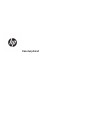 1
1
-
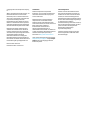 2
2
-
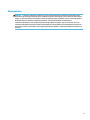 3
3
-
 4
4
-
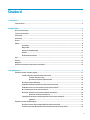 5
5
-
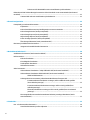 6
6
-
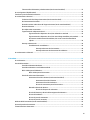 7
7
-
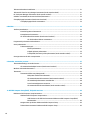 8
8
-
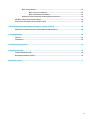 9
9
-
 10
10
-
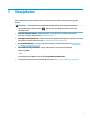 11
11
-
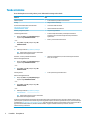 12
12
-
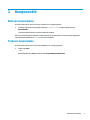 13
13
-
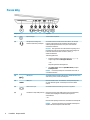 14
14
-
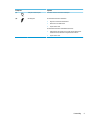 15
15
-
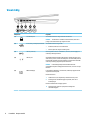 16
16
-
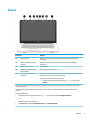 17
17
-
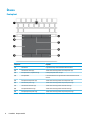 18
18
-
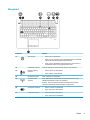 19
19
-
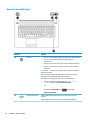 20
20
-
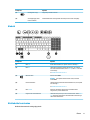 21
21
-
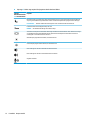 22
22
-
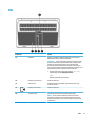 23
23
-
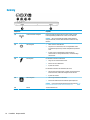 24
24
-
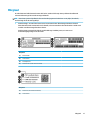 25
25
-
 26
26
-
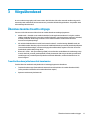 27
27
-
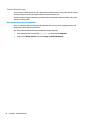 28
28
-
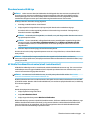 29
29
-
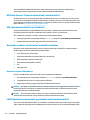 30
30
-
 31
31
-
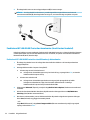 32
32
-
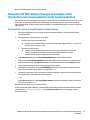 33
33
-
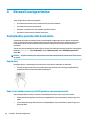 34
34
-
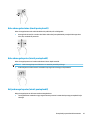 35
35
-
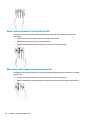 36
36
-
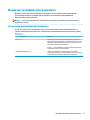 37
37
-
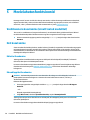 38
38
-
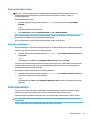 39
39
-
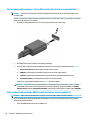 40
40
-
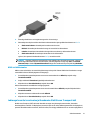 41
41
-
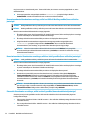 42
42
-
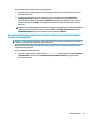 43
43
-
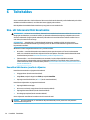 44
44
-
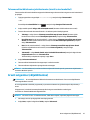 45
45
-
 46
46
-
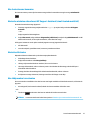 47
47
-
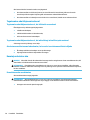 48
48
-
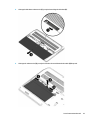 49
49
-
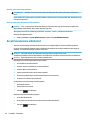 50
50
-
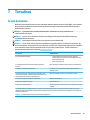 51
51
-
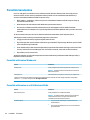 52
52
-
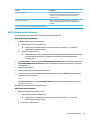 53
53
-
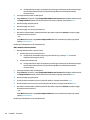 54
54
-
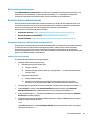 55
55
-
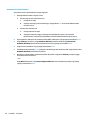 56
56
-
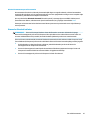 57
57
-
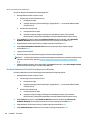 58
58
-
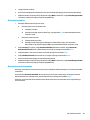 59
59
-
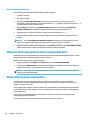 60
60
-
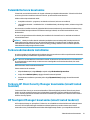 61
61
-
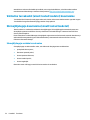 62
62
-
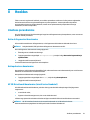 63
63
-
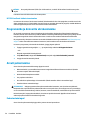 64
64
-
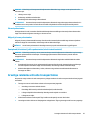 65
65
-
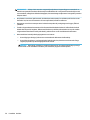 66
66
-
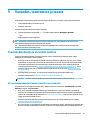 67
67
-
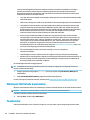 68
68
-
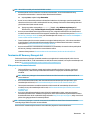 69
69
-
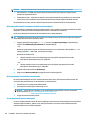 70
70
-
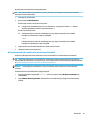 71
71
-
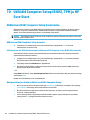 72
72
-
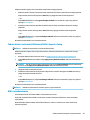 73
73
-
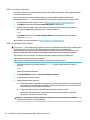 74
74
-
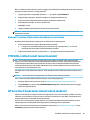 75
75
-
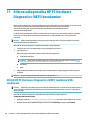 76
76
-
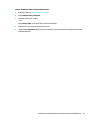 77
77
-
 78
78
-
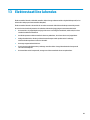 79
79
-
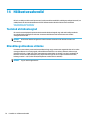 80
80
-
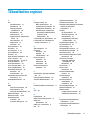 81
81
-
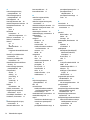 82
82
-
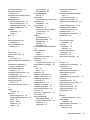 83
83
-
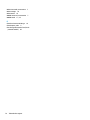 84
84
HP ZBook 17 G4 Mobile Workstation (ENERGY STAR) Kasutusjuhend
- Tüüp
- Kasutusjuhend
- See juhend sobib ka
Seotud paberid
-
HP ZBook Studio G3 Base Model Mobile Workstation Kasutusjuhend
-
HP ZBook 15 G3 Base Model Mobile Workstation Kasutusjuhend
-
HP ZBook 17 G3 Base Model Mobile Workstation Kasutusjuhend
-
HP EliteBook Folio 9480m Notebook PC (ENERGY STAR) Kasutusjuhend
-
HP ZBook 15 G2 Mobile Workstation Kasutusjuhend
-
HP ZBook 17 G2 Mobile Workstation Bundle Kasutusjuhend
-
HP ZBook 15u G3 Mobile Workstation Kasutusjuhend
-
HP ZBook 14 G2 Mobile Workstation (ENERGY STAR) Kasutusjuhend
-
HP ZBook 17 G3 Base Model Mobile Workstation Kasutusjuhend
-
HP ZBook Studio G4 Mobile Workstation Kasutusjuhend